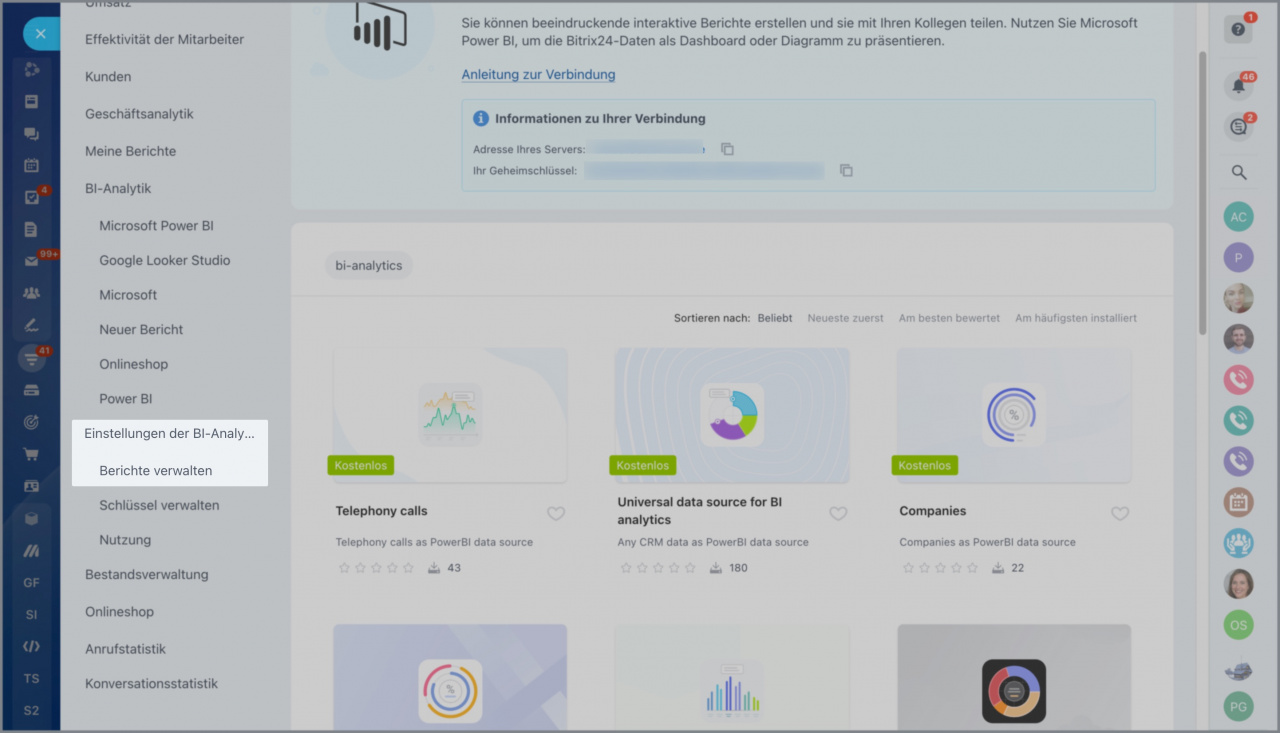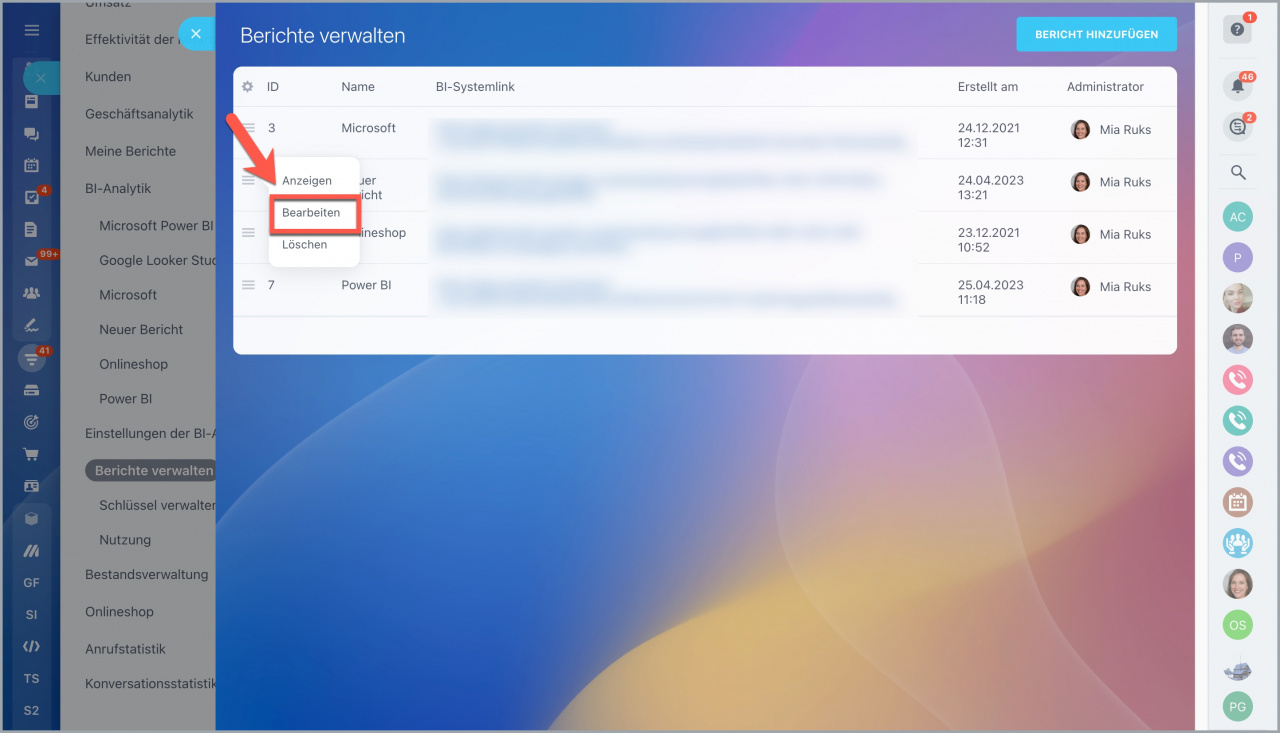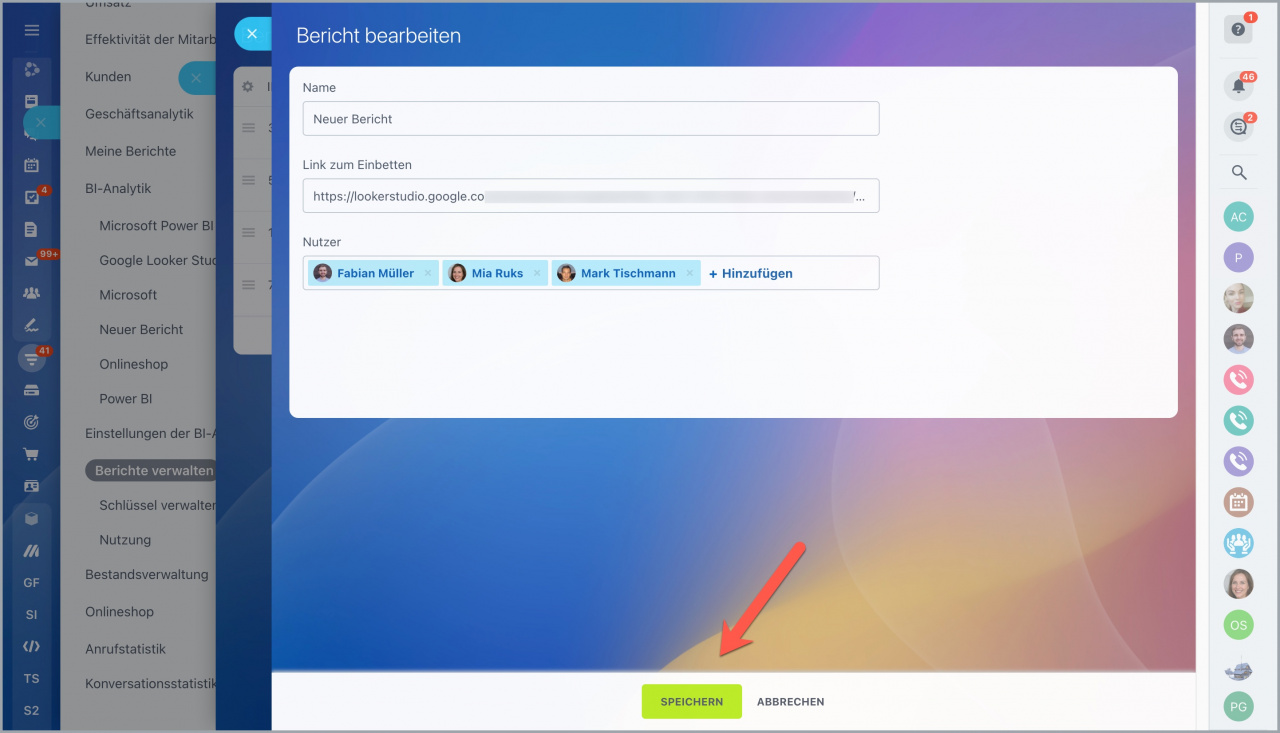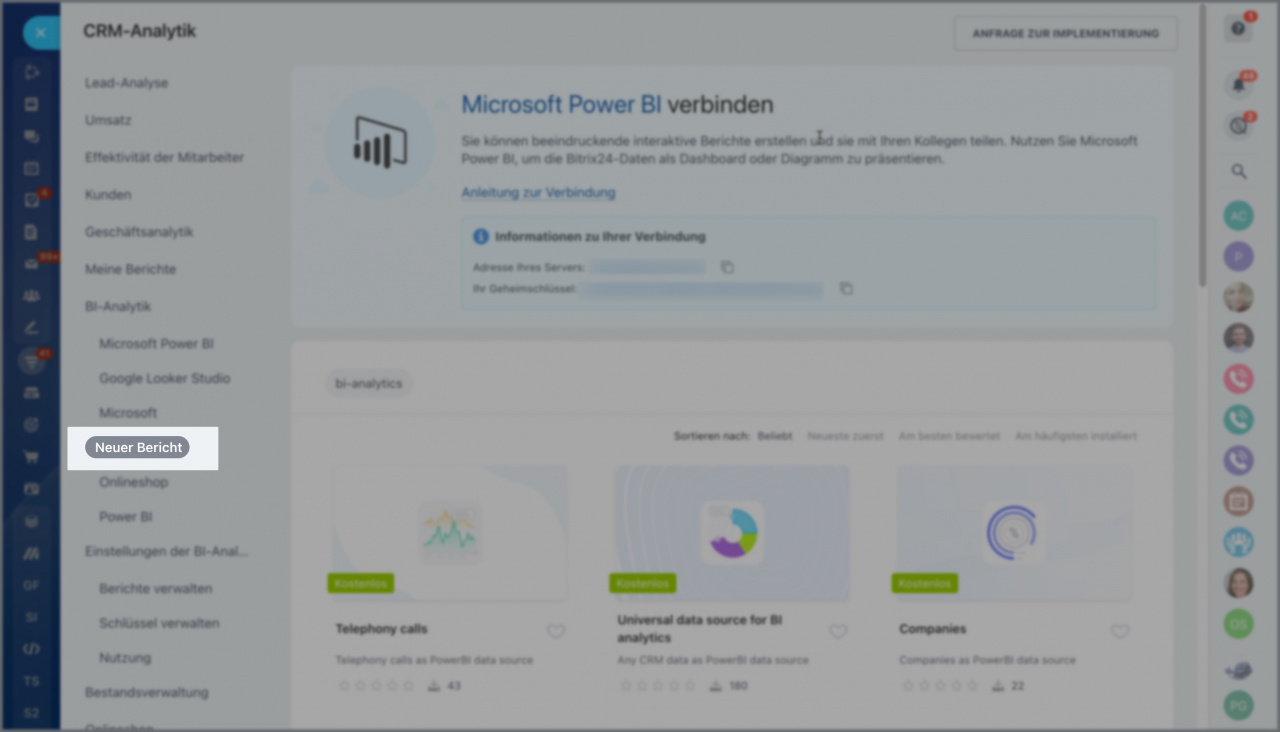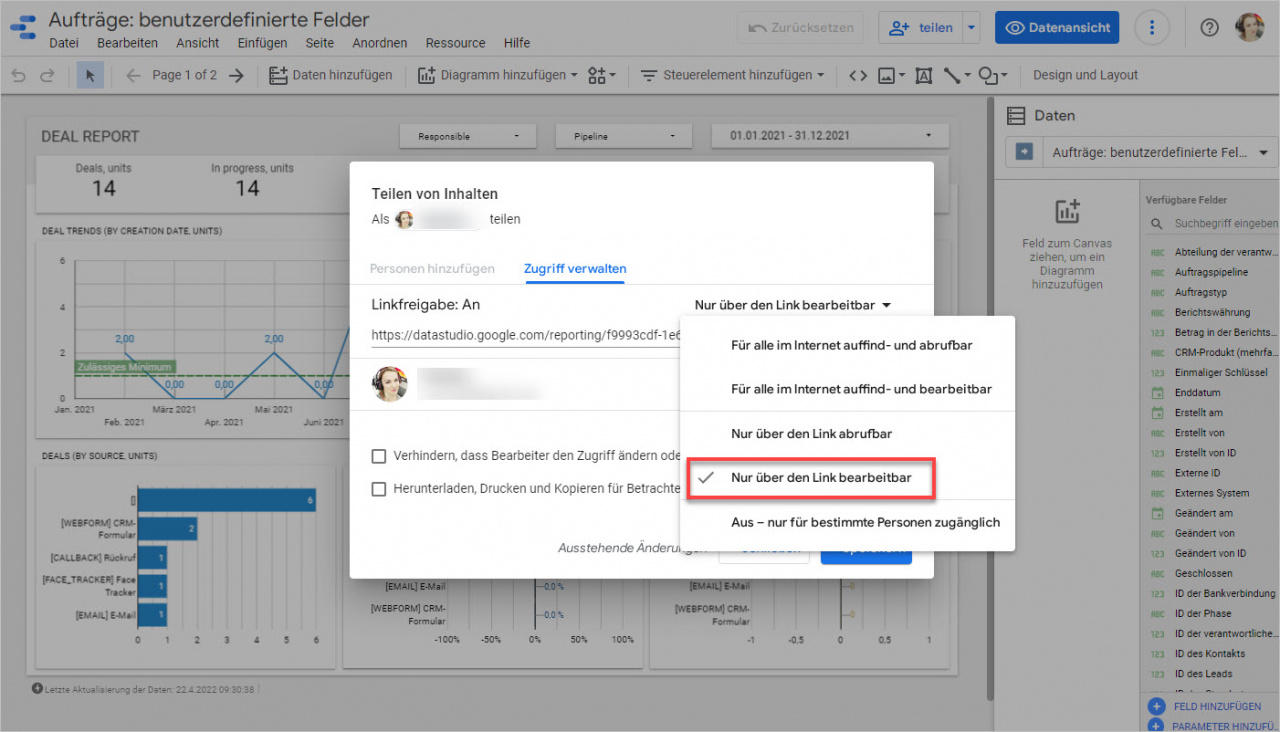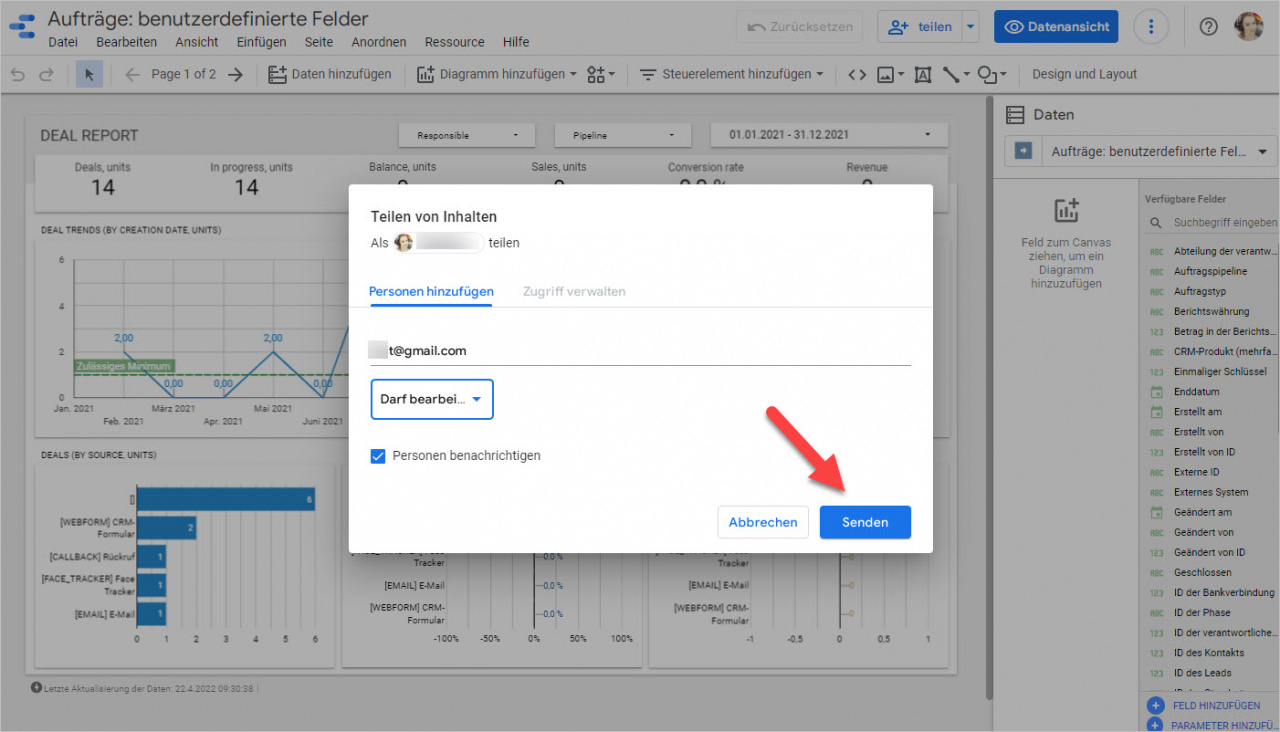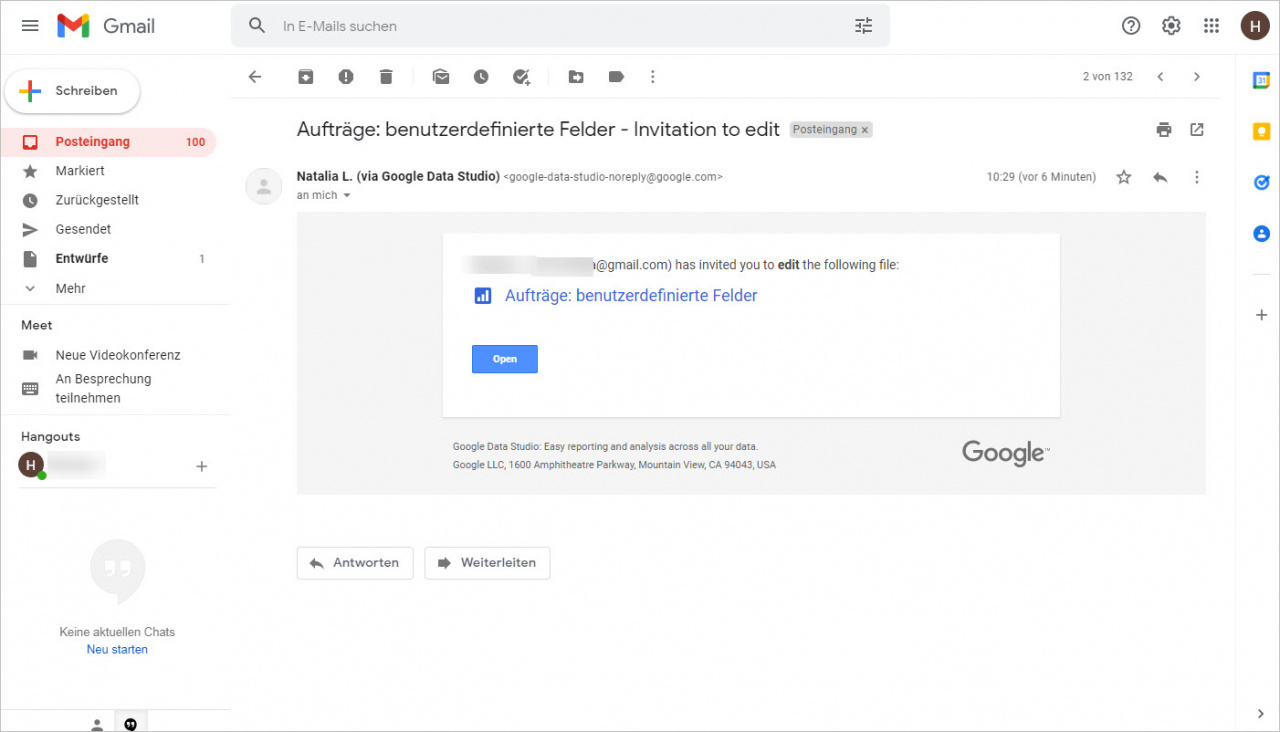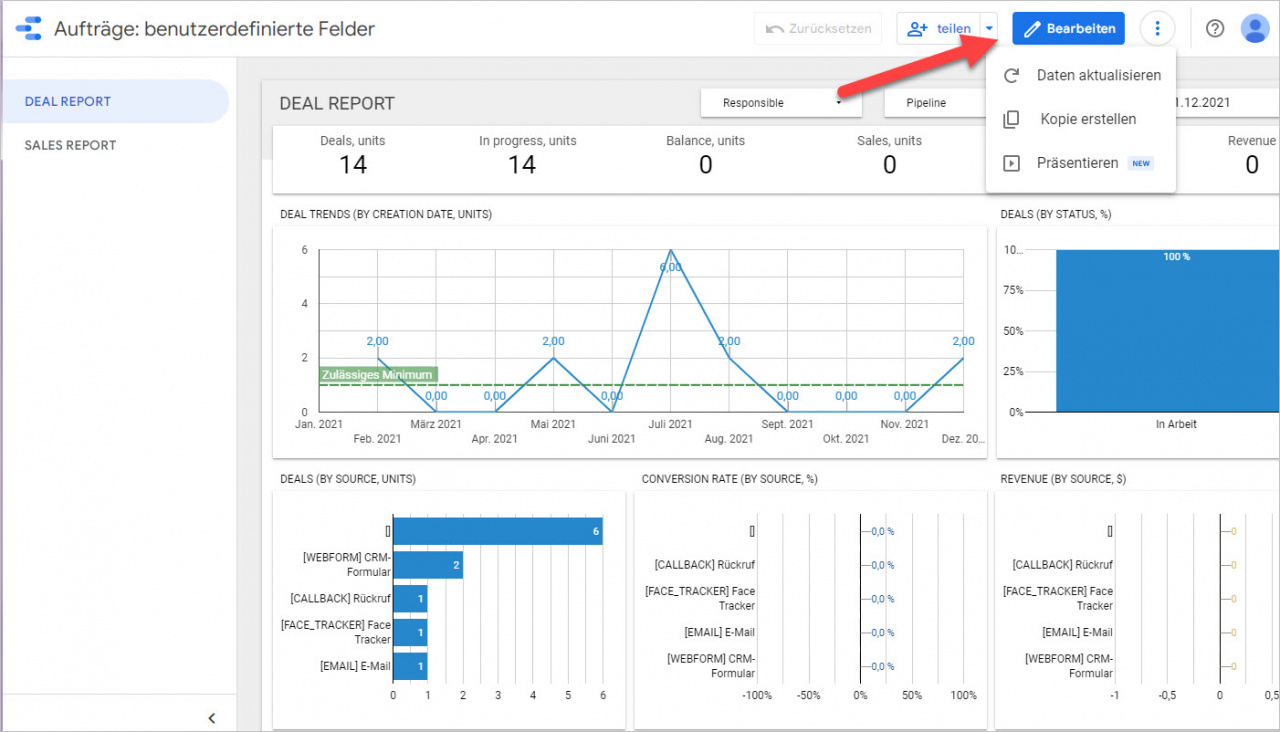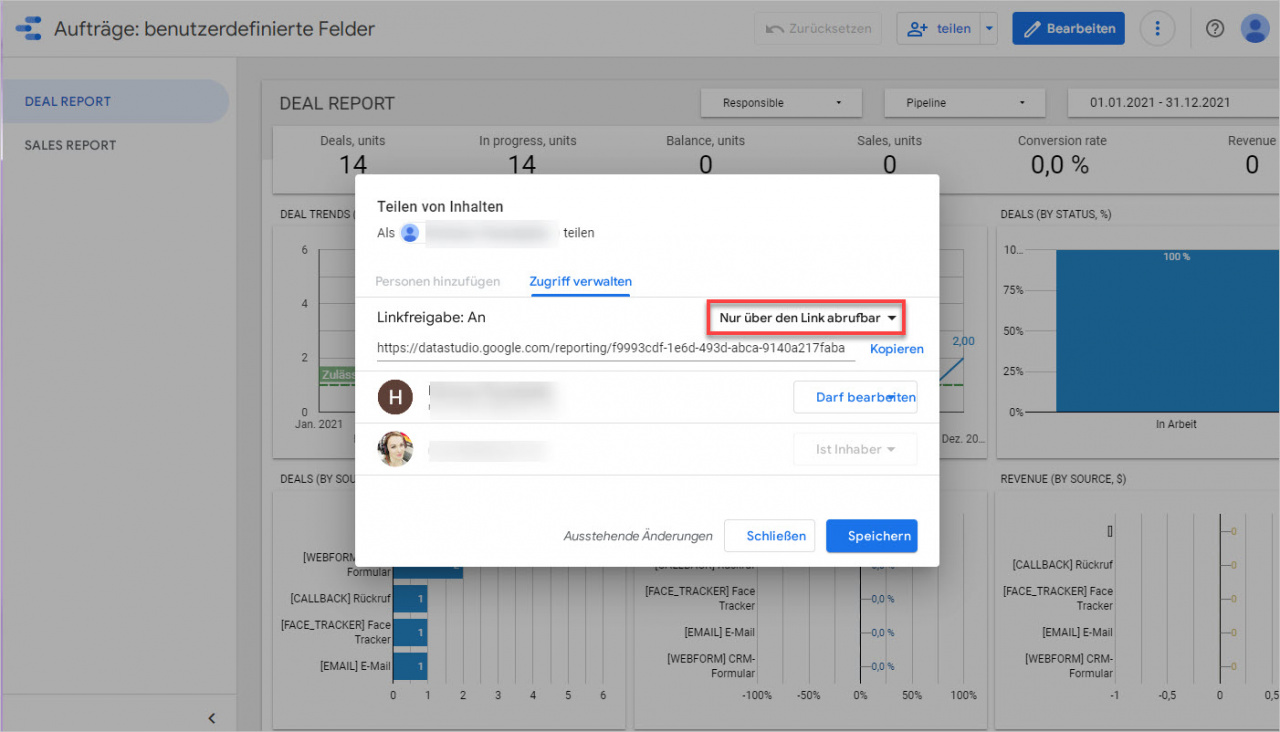In der BI-Analytik können Sie die Sichtbarkeit der Berichte für bestimmte Mitarbeiter einstellen, um die Arbeit mit Berichten in Ihrem Unternehmen zu verwalten.
Außerdem können Sie in Google Looker Studio verantwortlichen Mitarbeitern Zugriffsrechte auf Bearbeiten verteilen, damit sie jederzeit die Daten aktualisieren oder bearbeiten können.
Zugriffsrechte auf Berichte der BI-Analytik einstellen
Öffnen Sie den Bereich CRM - Analytics - Echtzeit-Analytik - BI-Analytik und wählen Sie den Punkt Berichte verwalten.
Öffnen Sie das Kontextmenü des Berichtes und wählen Sie den Punkt Bearbeiten aus.
Fügen Sie die zuständigen Mitarbeiter hinzu und klicken Sie auf Speichern.
Danach erscheint dieser Bericht bei den ausgewählten Mitarbeitern im Bereich BI-Analytik.
Zugriffsrechte der Mitarbeiter in Google Looker Studio einstellen
In Google Looker Studio können Sie die Zugriffsrechte auf Berichte entsprechend einstellen, damit Ihre Mitarbeiter selbst sie aktualisieren und bearbeiten können.
Öffnen Sie den Bericht in Google Looker Studio und gehen Sie auf Teilen - Zugriff verwalten.
Wählen Sie den Punkt Nur über den Link bearbeitbar aus. Alle Mitarbeiter, die den Zugang haben, können den Bericht aktualisieren und bearbeiten.
Zudem können Sie die Gmail-Adresse des für den Bericht verantwortlichen Mitarbeiters angeben, damit nur dieser Mitarbeiter den Bericht aktualisieren und bearbeiten könnte.
Zu diesem Zweck öffnen Sie den Tab Personen hinzufügen, geben Sie die Gmail-Adresse des Mitarbeiters ein und geben Sie das Zugriffsrecht auf Bearbeiten an. Danach senden Sie die Einladung.
Der Mitarbeiter nimmt die Einladung an und kann den Bericht bearbeiten und die Daten aktualisieren.
Dabei können Sie im Bereich Zugriff verwalten das Zugriffsrecht Nur über den Link abrufbar angeben. In diesem Fall können alle Mitarbeiter, die den Zugriff auf den Bericht haben, den Bericht nur lesen.